win7不能输入怎么办?如何解决win7无法输入的问题
win7不能输入怎么办?如何解决win7无法输入的问题
解决ghost win7专业版系统打不开的问题是一个非常难的问题。操作电脑必不可少的操作之一就是打字,否则任何操作都无法顺利进行。今天就给大家讲解一下解决Win7无法打字的具体操作步骤。想了解的可以阅读具体操作步骤解决Win7下无法打字的问题。相信会对大家有所帮助。
Win7解决无法输入问题的具体步骤
1.先在网上搜索下载自己喜欢的输入法,然后安装,比如搜狗输入法。
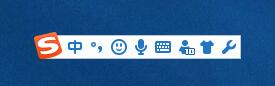
2、在输入法管理器中安装输入法,按键盘输入法切换键,切换到“搜狗五笔输入法”,即可正常输入汉字。
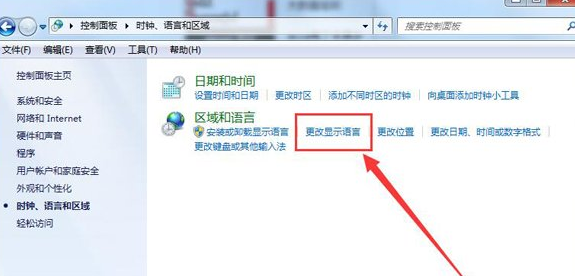
3、如果此时还没有找到输入法,需要在输入法管理器中添加对应的输入法。具体方法:进入“控制面板”,点击“时钟、语言和地区”,然后点击“更改显示语言”。
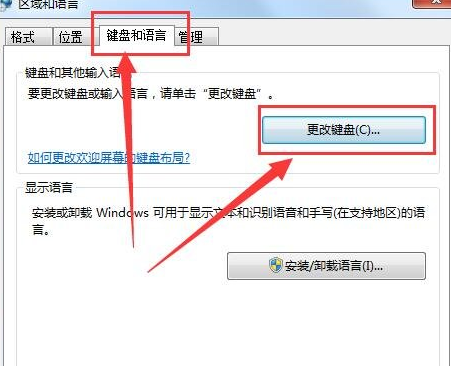
4. 在打开的“区域和语言”设置窗口中,选择“键盘和语言”选项卡,然后单击“更改键盘”按钮。
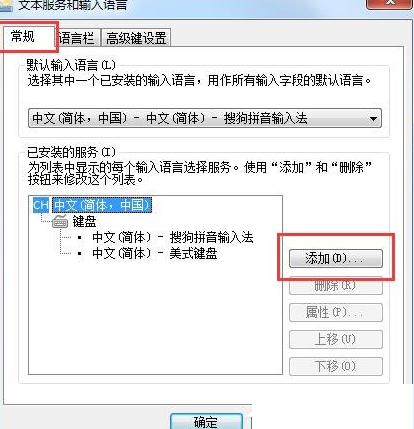
5. 在弹出的“文本服务和输入语言”窗口中,选择“常规”选项卡,然后单击“添加”按钮添加新的输入法。
6、在弹出的添加输入法对话框中,勾选“搜狗五笔输入法”,然后点击“确定”即可完成输入法的添加。
7.回到“文本服务和输入语言”窗口,选择“语言栏”选项卡,然后点击勾选“悬停在桌面”和“在任务栏上显示其他语言栏图标”,点击“确定”完成设置。
以上是Win7无法打字的解决方法,通过以上操作即可解决问题。
- 上一篇

如何设置ghost win7不输入密码自动登录
如何设置ghostwin7不输入密码自动登录ghostwin7系统使用方便,运行稳定,兼容万能驱动,下载速度快,一键安装。它是电脑安装的必备工具。Ghostxp曾经是最主流的操作系统,但是随着硬件的不断升级,xp已经不能满足硬件的性能,需...
- 下一篇

ghost win7专业系统下哪里可以找到我最新的文档
ghostwin7专业系统下哪里可以找到我最新的文档ghostwin7系统使用方便,运行稳定,兼容万能驱动,下载速度快,一键安装。它是电脑安装的必备工具。Ghostxp曾经是最主流的操作系统,但是随着硬件的不断升级,xp已经无法满足硬件...
